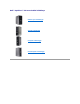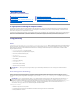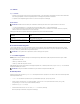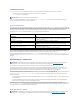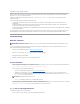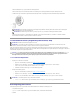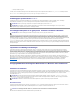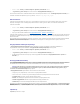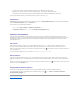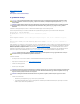Service Manual
l AgyorsabbelérésérdekébenazEnergiagazdálkodásilehetőségekikont aWindowstálcárahelyezheti.
l Beállíthatja,hogyaWindowsjelszótkérjen,mielőttaszámítógépkilépneakészenlétivagyahibernáltüzemmódból.
l Atápfeszültséggombotakészenlétivagyhibernáltüzemmódaktiválására,illetveaszámítógépkikapcsolásáraprogramozhatja.
Afunkciókprogramozásáhozkattintsonamegfelelőlegördülőlistaegyelemére,majdazOK gombra.
AHibernáláslap
A Hibernáláslaponkapcsolhatjabeahibernálásmódot.HaérvényesítenikívánjaazEnergiagazdálkodásisémáklaponmegadotthibernálásibeállításokat,
jelöljebeaHibernálásengedélyezésenégyzetetaHibernálás lapon.
Bővebbinformációazenergiagazdálkodásibeállításokról:
1. Kattintson a Start® Súgóéstámogatás® Teljesítményéskarbantartás elemre.
2. A Teljesítményéskarbantartás ablakban kattintson Aszámítógépenergiagazdálkodásatémára.
AWindowsVistabeállításai
AMicrosoftVistaenergiagazdálkodásifunkcióivalcsökkenthetőabekapcsolt,deéppennemhasználtszámítógépáltalfelhasználtárammennyisége.
Csökkentheticsakamonitorvagyamerevlemezáltalfelvettáramot,aszámítógépkészenléti,illetvealvóüzemmódbavalóváltásávalpedigazegészgép
energiafogyasztását.Amikoraszámítógépkilépvalamelyikenergiatakarékosüzemmódból,abbaaműködésiállapotbatérvissza,amelybenazadott
üzemmódbaváltáselőtt volt.
Alvóüzemmód
Azalvóüzemmódazzaltakarítmegenergiát,hogyegyelőremeghatározottinaktívidőtartam (az időkorlát)eltelteután,kikapcsoljaakijelzőtésa
merevlemezt.Amikoraszámítógépkilépazalvóüzemmódból,abbaaműködésiállapotbatérvissza,amelybenazalvókészenlétiüzemmódelőtt volt.
WindowsVistarendszerbenaszámítógépalvóüzemmódbavalóváltásáhozkattintsonaStart gombra,kattintsonaStartmenüjobbalsósarkábanlévő
nyílra,majdazAlvás gombra.
Azalvóüzemmódbólvalókilépésheznyomjonleegybillentyűt a billentyűzeten, vagy mozgassa meg az egeret.
Hibernáltüzemmód
Ahibernáltüzemmódazáltaltakarítmegenergiát,hogyarendszeradatokatamerevlemeznekerreacélrafenntartottterületéremásolja,majdteljesen
kikapcsoljaaszámítógépet.Amikoraszámítógépkilépahibernáltüzemmódból,abbaaműködésiállapotbatérvissza,amelybenahibernáltüzemmódelőtt
volt.
WindowsVistarendszerbenaszámítógépkézzeltörténőalvóüzemmódbavalóváltásáhozkattintsonaStart gombra,kattintsonaStartmenüjobbalsó
sarkábanlévőnyílra,majdaHibernálás gombra.
Energiagazdálkodásibeállításokmegadása
AszámítógépenergiagazdálkodásánakbeállításaitaWindowsEnergiagazdálkodásilehetőségektulajdonságaiablakábanadhatjameg.
AzEnergiagazdálkodásilehetőségektulajdonságaiablakmegnyitásáhozkattintsonaStart gomb® Vezérlőpult® Rendszeréskarbantartás®
Energiagazdálkodásilehetőségek elemre.
VisszaaTartalomjegyzékoldalra